Primeiramente, comparar duas colunas no Excel é uma tarefa comum quando queremos verificar se há valores diferentes entre listas, como nomes, produtos, códigos ou dados importados de sistemas.
Além disso, essa verificação pode ser feita de forma prática utilizando formatação condicional, que permite destacar automaticamente as diferenças entre colunas, facilitando a análise visual e, consequentemente, economizando tempo.
Portanto, vamos entender na prática como aplicar essas técnicas.
Comparando Listas e Destacando Diferenças no Excel
Observe que, temos duas colunas no Excel, onde a primeira possui os produtos originais e a segunda com os mesmos produtos revisados e atualizados:
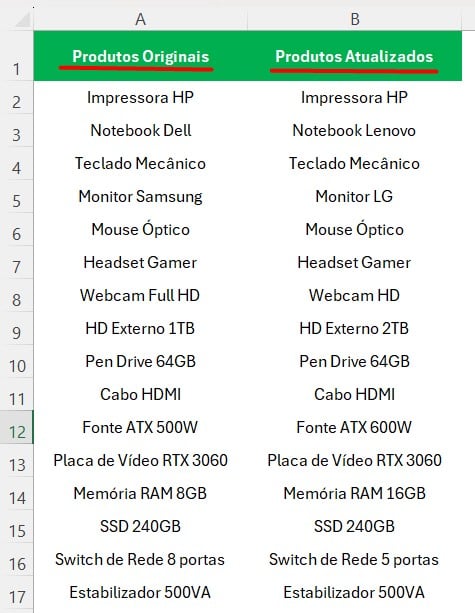
No caso, gostaríamos de comparar as informações das duas colunas apresentadas e destacar aquelas que estão diferentes.
Sendo assim, vamos utilizar a Formatação Condicional no Excel.
Então, selecione as duas colunas, vá em Página Inicial, clique em Formatação Condicional e Nova Regra:
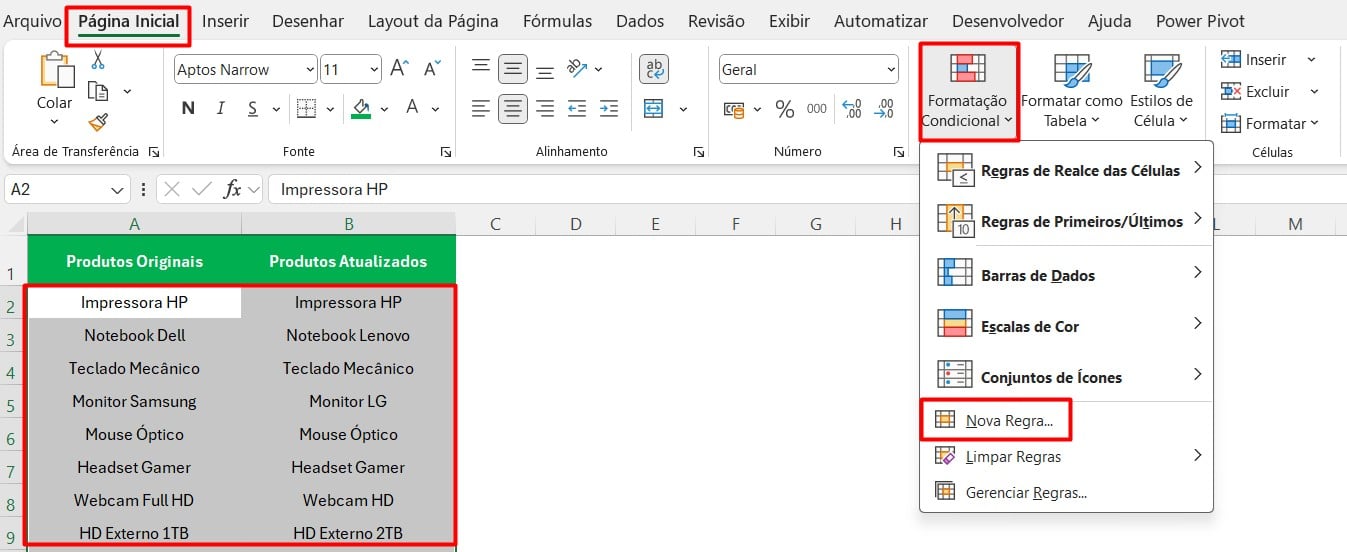
Na opção de Usar uma Fórmula, coloque a fórmula abaixo, onde essa fórmula irá verificar se o valor da célula na coluna A é diferente (<>) do valor correspondente na coluna B, linha a linha.
Se forem diferentes, a formatação condicional será aplicada àquela linha, destacando visualmente a diferença entre os dados.
=$A2<>$B2
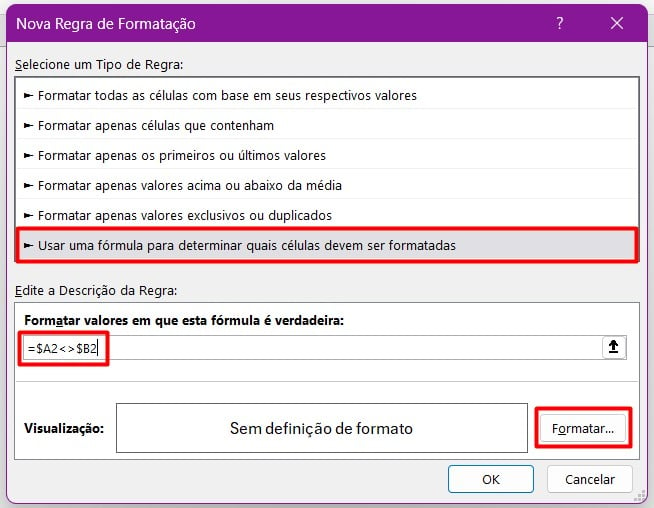
Por fim, clique em Formatar e Fonte e escolha as cores de preenchimento para destacar os produtos:
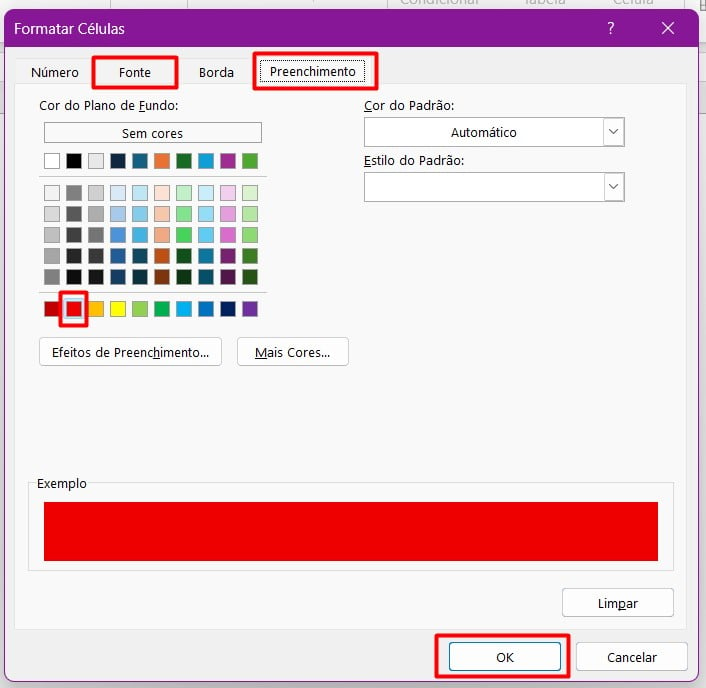
Assim, ao clicar em OK, o Excel irá destacar automaticamente as células nas duas colunas onde os valores são diferentes.
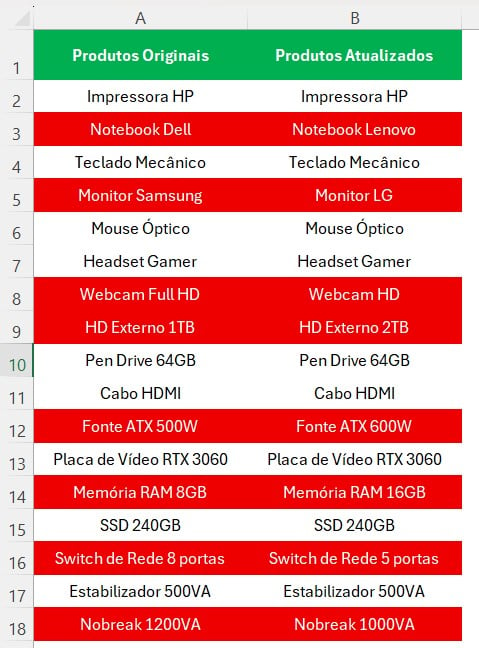
Portanto, com as dicas acima, você conseguirá comparar dados e destacar as diferenças de forma rápida, prática e eficiente.
Curso de Excel Completo: Do Básico ao Avançado.
Quer aprender Excel do Básico ao Avançado, passando por Dashboards? Clique na imagem abaixo e saiba mais sobre este Curso de Excel Completo.
Por fim, deixe seu comentário sobre se gostou deste post tutorial e se você irá usar essas técnicas em suas planilhas de Excel. E você também pode enviar a sua sugestão para os próximos posts. Até breve!






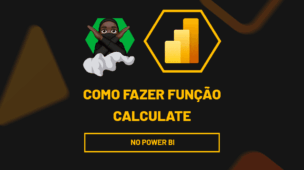

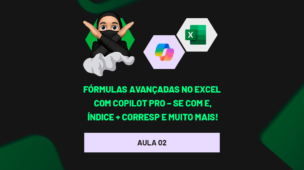



![COMO-FAZER-GRÁFICOS-DE-COLUNA-NO-EXCEL-[PASSO-A-PASSO] Como Fazer Gráfico de Colunas no Excel [Passo a Passo]](https://ninjadoexcel.com.br/wp-content/uploads/2023/10/COMO-FAZER-GRAFICOS-DE-COLUNA-NO-EXCEL-PASSO-A-PASSO-1-304x170.jpg)

![capa Resumo [janeiro 3 de 4] capa Resumo [janeiro 3 de 4]](https://ninjadoexcel.com.br/wp-content/uploads/2020/01/capa-Resumo-janeiro-3-de-4-304x170.jpg)